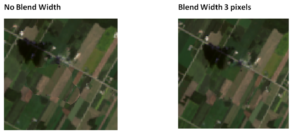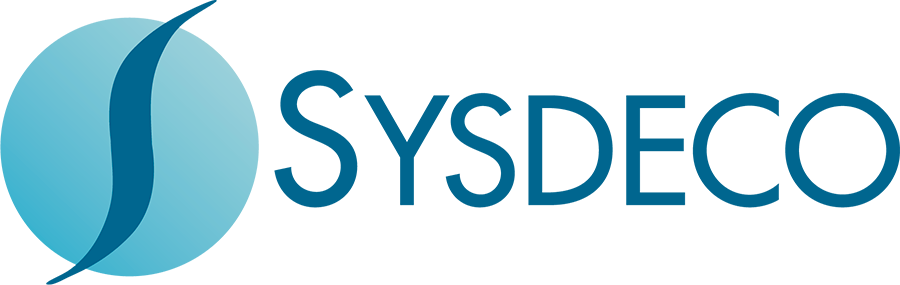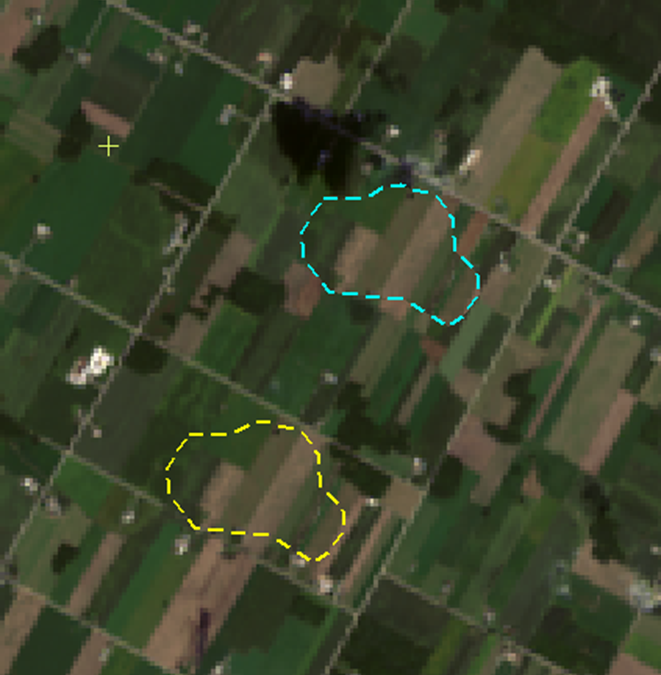Focus di CATALYST, dispone dello strumento Smart GeoFill che consente di modificare aspetti nelle immagini, come copiare caratteristiche o elementi del terreno, o riempire un’area di interesse con il contenuto di un’immagine sovrapposta per sostituire un aspetto indesiderato o di rumore. È possibile regolare le impostazioni per la larghezza della fusione, il bilanciamento del colore, il contrasto e la luminosità dell’area di origine per migliorarne o regolarne l’aspetto nel livello di destinazione.
A titolo di esempio vediamo come eliminare da un’immagine una nuvola. Il procedimento migliorativo ovviamente è volta al solo rendering dell’immagine, in questo modo il valore radiometrico delle zone sottoposte al miglioramento cambierà e non sarà quindi veritiero nelle eventuali analisi dei valori.
Panoramica degli strumenti
È possibile accedere a Smart GeoFill tramite la barra degli strumenti Focus nel menu a discesa Strumenti. All’interno troviamo numerosi strumenti
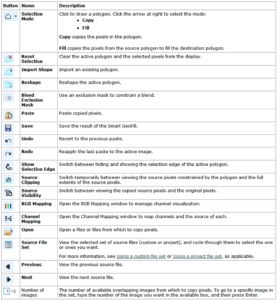
Il flusso di lavoro che sostituisce i pixel/gruppi di pixel in un’immagine con pixel diversi della stessa immagine è utile se non si hanno a disposizione altre immagini della stessa zona e c’è un artefatto che deve essere rimosso. In questo esempio, si copiano i pixel da una zona diversa dell’immagine per rimuovere una nuvola.
Come primo passaggio apriamo l’immagine in Focus e quindi lo strumento Smart GeoFill (Strumenti> Smart GeoFill).
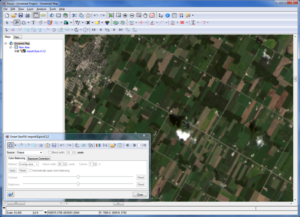 In Selection Mode, selezionato automaticamente, possiamo creare un poligono attorno alla nuvola visibile nell’immagine.
In Selection Mode, selezionato automaticamente, possiamo creare un poligono attorno alla nuvola visibile nell’immagine.
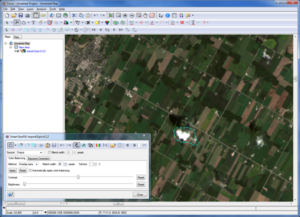
Cliccando sulla freccia a discesa del pulsante selection mode, troviamo due opzioni: Copia e Riempi. L’opzione riempimento, quella che si utilizzerà in questo caso è molto utile in quanto mostra in tempo reale il fitting che stiamo operando sulle aree.
Smart GeoFill infatti, utilizzando il concetto di poligoni di origine e di destinazione, utilizzerà il poligono creato sulla nuvola come “forma” da riempire con nuovi pixel.
Passando con il mouse sopra il poligono di origine (giallo), il puntatore si trasformerà in una freccia a quattro punte e potremo, quindi, trascinarlo sull’immagine cercando una zona che ricoprirà in maniera ottimale il poligono di origine eliminando così la nuvola dall’immagine.
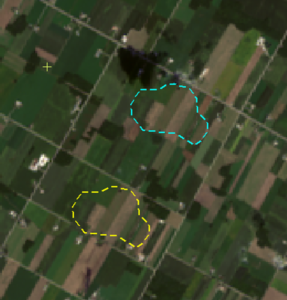
Per rifinire, è possibile spegnere i poligoni per verificare se i bordi corrispondono e selezionare la casella Blend width per impostare un valore di fusione per unire il bordo della destinazione.